اخفاء شبكة الواي فاي في روتر وي الاسود .
طريقة اخفاء شبكة الواي فاي في روتر وي الاسود .
اهلا وسهلا بكم زوار مدونة جيم درويد ، يسعدني ان اقدم لكم من خلال مقال اليوم اخفاء شبكة الواي فاي في روتر وي الاسود الطريقة الصحيحة لاخفاء شبكة الواي فاي في روتر وي الاسود الجديد حيث ان هذا الروتر اصبح الروتر الذي يتم تسليمه للمشتركين الجدد في باقات الانترنت الخاصة بشركة وي فاذا كنت من المهتمين يا صديقي بمعرفة الطريقة الصحيحة لاخفاء شبكة الواي فاي في روتر وي الاسود الجديد فتابع معنا هذا المقال للنهاية .
اولا الدخول الي صفحة الراوتر وطريقة الحصول علي بيانات الدخول .
نفتح اي متصفح ويفضل ان يكون متصفح غير جوجل كروم ولكن اذا كنت مضطر للدخول الي جوجل جروم هتلاحظ ان المتصفح بيطلع رس ان الصفحة غير أمنة بسبب ان الراوتر ده اصلا من انتاج شركة ZTE الصينية وطبعا كلنا عارفين المشاكل اللي بين امريكا والصين ومش مجالنا حاليا نتبع الخطوات التالية كما هو موضح بالصور .
نقوم بالدخول الي صفحة الروتر بكتابة 192.168.1.1 في المتصفح وسوف تظهر لنا هذه الرس .

نضغط علي كلمة advanced وننتقل الي الصورة التالية .

ثانيا نقوم بعمل كونفجريشن للروتر .
ثم نضغط علي كلمة ceed to 192.168.1.1 للدخول الي الصفحة التالية واللي بندخل فيها يوزر نيم وباسورد الكونفجرشن وده بيوصلنا في رس علي الموبايل اللي حطيناه اثناء الاشتراك علي خط الانترنت او من الورقة اللي بتستلمها من السنترال وانت بتستلم الراوتر او من خلال الاتصال علي 19777 وطلب بيانات الكونفجرشن الخاصة بيك وبنضغط علي كلمة next .

ثالثا نقوم بضبط اعدادات الواي فاي 4G و 5G .
بعد كدة بننتقل لصفحة التغيير علي اعدادت شبكات الواي فاي وهنا الروتر بيقدم نوعين من الاتصال عن طريق الواي فاي واللي هما 2.4 و 5G بنقدر نغير اسم الشبكة والباسورد سواء كان للشبكة 2.4 او لشبكة 5G .

وبعدين نضغط علي next ومبروك عليك الكونفجرشين .

بعد كدة بيطلب مننا تسجيل الدخول الي الروتر .

وبنقدر نجيب بيانات الدخول للروتر من علي البيانات الموجودة علي ضهر الروتر كما في الصور التالية .

كدة نكون تمكنا من الدخول الي صفحة الروتر بننتقل للجزء التاني من المقال واللي هو طريقة التغيير علي اعدادت الواي فاي سواء اخفاء الشبكة او تغيير كلمة السر او فتح اكتر من شبكة واي فاي من علي نفس الروتر .
والان وصلنا لـ طريقة اخفاء شبكة الواي فاي في روتر وي الاسود .
عند الدخول الي صفحة الروتر بنضغط علي كلمة local network من الشريط الموجود في الاعلي .

ثم بعد ذلك نقوم بالضغط علي wlan الموجودة في الشريط الجانبي من علي الشمال .

و بعد كدة بيظهرلنا ان الروتر بيبث شبكتين واي فاي هما 2.4 و 5G ويفضل انك تفصل واحدة منهم وتشتغل علي نوع واحد فقط .

بعد كدة بنضغط علي wlan ssid configration عاشن تفتحلنا صفحة التعديل علي بيانات الواي فاي .

ومن هنا بتظهرلنا البيانات اللي نقدر نعدلها وهي كالاتي :
- ssid name : اسم الشبكة ونقدر نغيره لاي اسم تاني
- ssid hide : لو علمنا علي كلمة on هيخفي الشبكة لو تركناها علي off هتفضل الشبكة علنية.
- wpa password : نقدر منها نغير الباسورد الخاص بالواي فاي .
بعد كدة بنضغط علي كلمة apply اللي في نفس المربع عشان ناكد علي الاعدادات اللي غيرناها .

هنلاحظ في الصورة السابقة وجود اكتر من شبكة ممكن نعدل عليها كل واحدة باسم زي ssid 2 و ssid 3 و ssid 4 لغاية 6 والخيارات دي كل واحدة منهم قصادها on و off يفضل طبعا يتم اغلاقهم كلهم ونترك شبكة واحدة اللي هي عدلنا علينا وعرفنا اسمها والباسورد الخاص بيها .
فيديو مقترح من قناتنا علي اليوتيوب
بلغ عن رابط لا يعمل او مشكلة تواجهها
وبكدة يا اصدقائي نكون وصلنا لنهاية مقال اليوم بخصوص اخفاء شبكة الواي فاي في روتر وي الاسود ، اذا واجهتك اي مشكلة يمكنك التواصل معنا عبر التعليقات .
مقالات مميزة أكيد هتعجبك .
- أفضل 5 العاب كرة قدم بدون نت للتحميل من ميديا فاير 2025
- تحميل تطبيق تسجيل الشاشة مع الصوت الداخلي والخارجي 2025
- برنامج تنزيل العاب 2025 – افضل متجر لتحميل الالعاب للاندرويد والايفون .
- أقوى تطبيق تحميل الفيديو من فيس بوك 2025 من ميديا فاير
- تحميل لعبة كرة قدم تعليق عربي بدون نت من ميديا فاير 2025
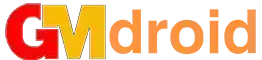




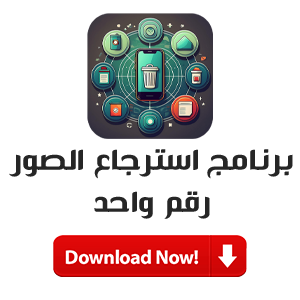
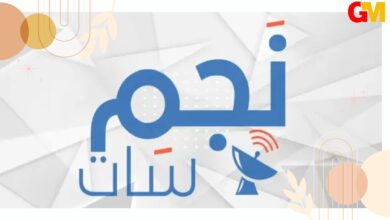
HUAWEI nova 3i
تسجيل ادخول
192.168.1.1
*